زمانی که در مورد ضبط مکالمات تلفنی صحبت می کنیم، بدترین داستان ها و شرایط (مانند باج گیری، سوءاستفاده از روابط، اطلاعات و موارد دیگر) در ذهن ما شکل می گیرد. در واقعیت، دلایل معقول و متعددی برای ضبط مکالمات در گوشی های اندروید یا iPhone ها وجود دارد. شما ممکن است برای ضبط توافق های شفاهی، مصاحبه هایی که به صورت غیر حضوری انجام شده اند و حتی مفاد جلسات مهم کاری، اقدام به ضبط مکالمات خود کنید.
در حالی که تعداد بسیار زیادی اپلیکیشن ضبط مکالمات در Google Play و iOS App Store وجود دارند، بسیاری از آن ها پولی هستند و از شما می خواهند که به صورت ماهانه یا سالانه هزینه خدمات آن ها را پرداخت کنید.
خوشبختانه گزینه های بسیار بهتری برای ضبط مکالمات به صورت رایگان وجود دارد. در حقیقت، گوگل ویس امکانات مخفی و کمتر شناخته شده ای دارد که به شما اجازه می دهد مکالمات خود را بلافاصله ضبط کنید و به کارگیری این امکانات بسیار آسان است. در ادامه چگونگی ضبط مکالمه با گوگل ویس را بررسی می کنیم.
ضبط مکالمه با گوگل ویس: راهنمای قدم به قدم
مرحله 1: وارد برنامه گوگل ویس شوید.
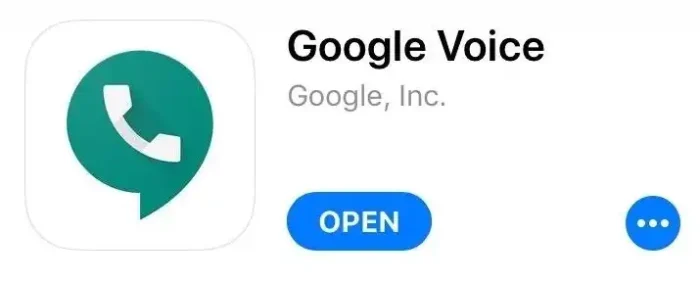
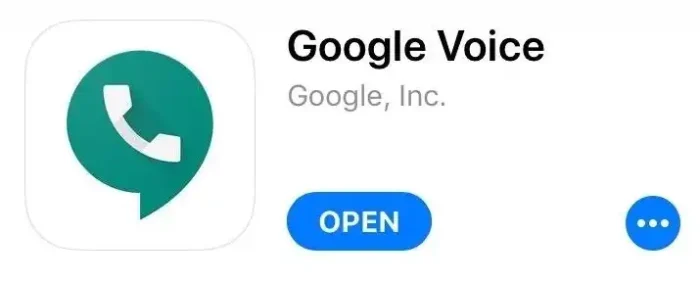
اگر این برنامه را ندارید، آن را نصب کنید. برای دانلود گوگل ویس اندروید و iOS کلیک کنید.
مرحله 2: یک شماره گوگل بخرید (اگر ندارید)
اگر گوگل ویس را در تلفن خود دارید، مستقیما به مرحله سوم بروید. در غیر این صورت، به جهت ساخت اکانت گوگل ویس ساخت اکانت گوگل ویس کد احراز هویتی که از طریق پیامک دریافت کردهاید را وارد کنید و سپس بر روی دکمه Verify کلیک کنید. البته لازم به ذکر است که انجام این کار به دلیل تحریمها توسط کاربران ایرانی ممکن نیست. برای تهیه شماره مجازی گوگل ویس میتوانید از طریق جکبلک اقدام نمایید.
پس از آنکه با موفقیت شماره جدید گوگل ویس خود را ایجاد کرده و تنظیمات آن را تکمیل کردهاید، روی گزینه Finish کلیک کنید تا وارد صفحه اصلی شوید.
مرحله 3: تنظیم امکان ضبط تماس های ورودی
در این مرحله، شما باید امکان ضبط پیام های ورودی در گوگل ویس را فعال کنید. برای انجام این کار، بر روی آیکون منو در گوشه بالا سمت چپ کلیک کنید. سپس گزینه Settings را از منوی ظاهر شده انتخاب کنید. سپس بر روی گزینه Incoming call options کلیک کنید تا امکان ضبط تماس های ورودی فعال شود.
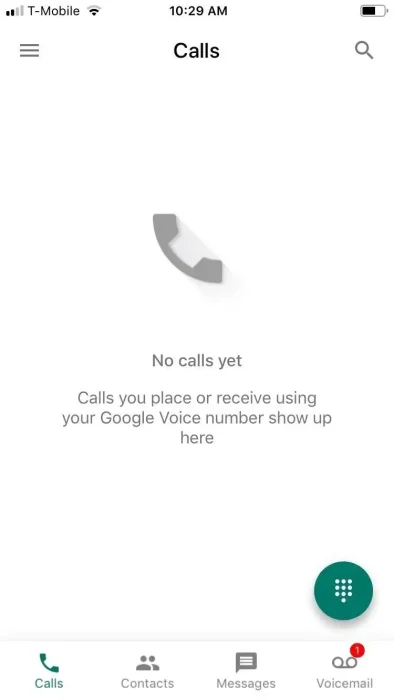
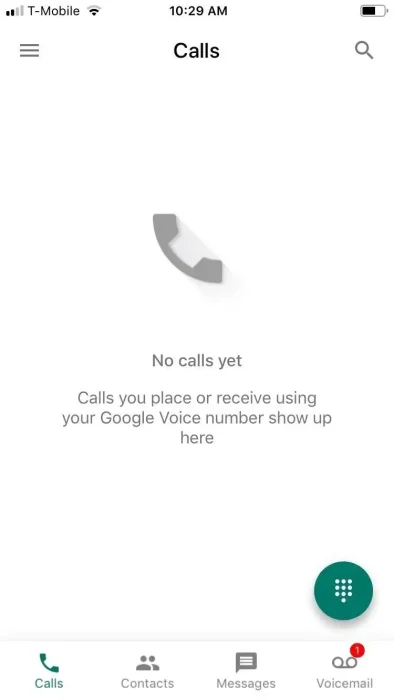
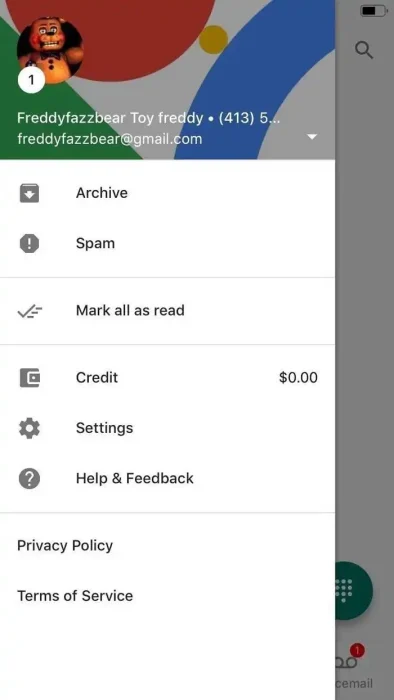
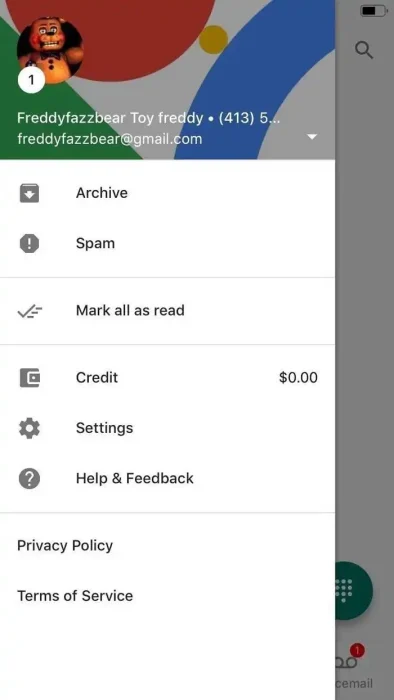
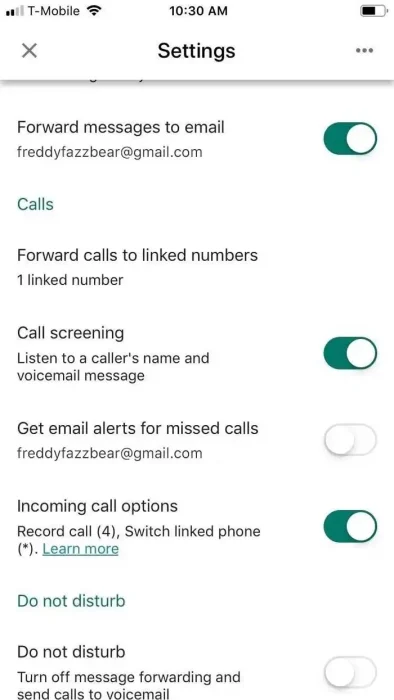
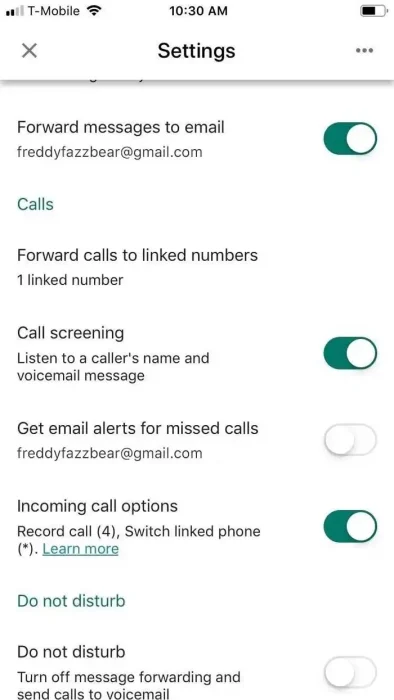
مرحله 4: ضبط تماس های ورودی
در این مرحله، شما می توانید تماس های ورودی را در گوگل ویس ضبط کنید. برای انجام این کار، کافی است بر روی عدد چهار در صفحه نمایش کلیک کنید تا ضبط تماس آغاز شود. با آغاز ضبط مکالمه، طرف مقابل یک هشدار صوتی مبنی بر ضبط شدن مکالمه را دریافت می کند. برای توقف ضبط، شما می توانید بر روی عدد چهار کلیک کنید و یا تماس را قطع کنید. در هر دو صورت، توقف ضبط تماس به فرد مقابل اطلاع داده می شود.
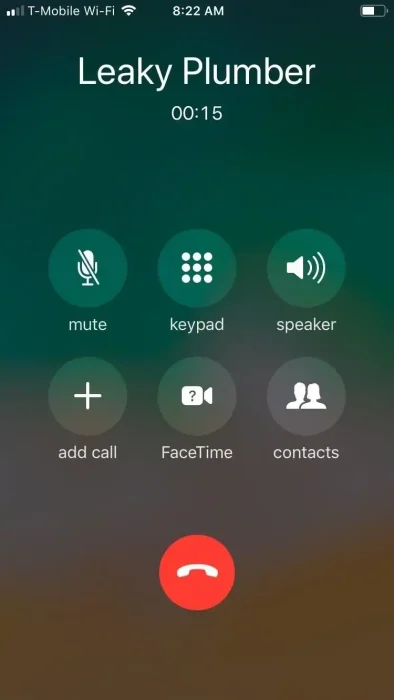
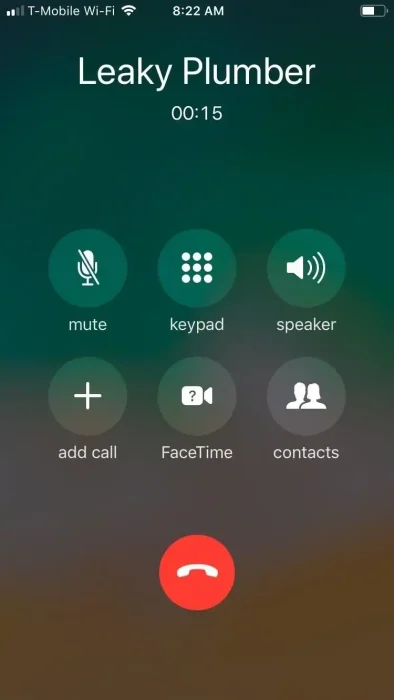
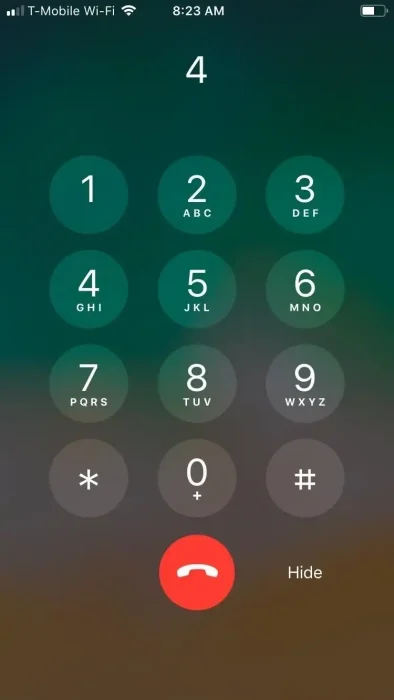
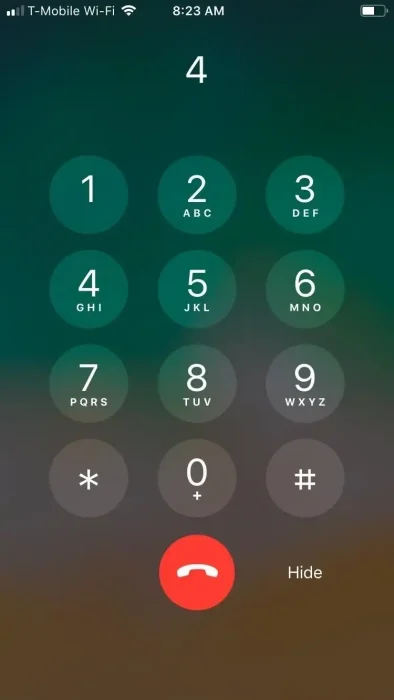
مرحله 5: دسترسی به تماسهای ضبط شده
دسترسی به مکالمات ضبط شده در گوگل ویس بسیار آسان است. برای انجام این کار، کافی است در صفحه مربوط به Voicemail بر روی آخرین تماس خود کلیک کنید و سپس دکمه Play را انتخاب کنید تا پیام ضبط شده، پخش شود.
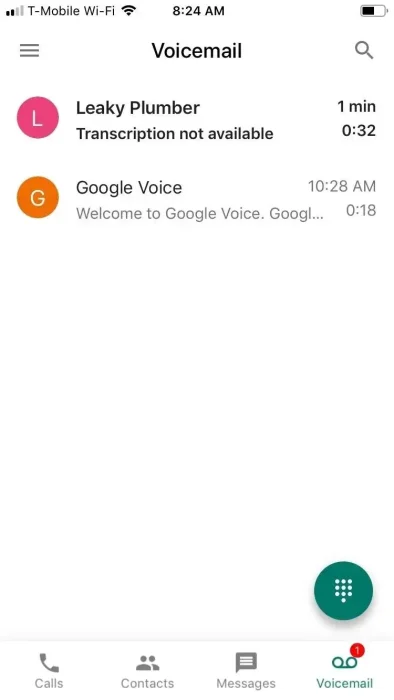
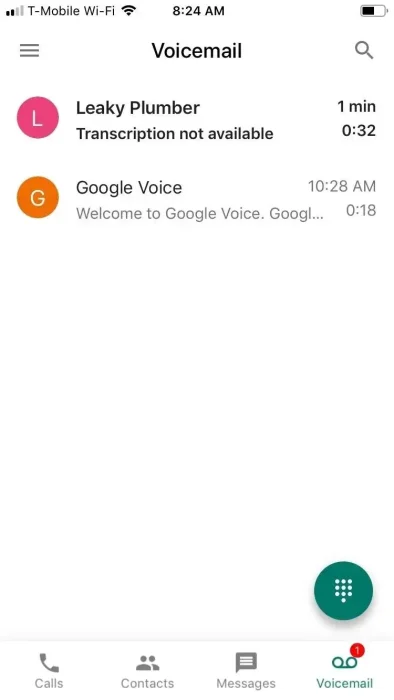
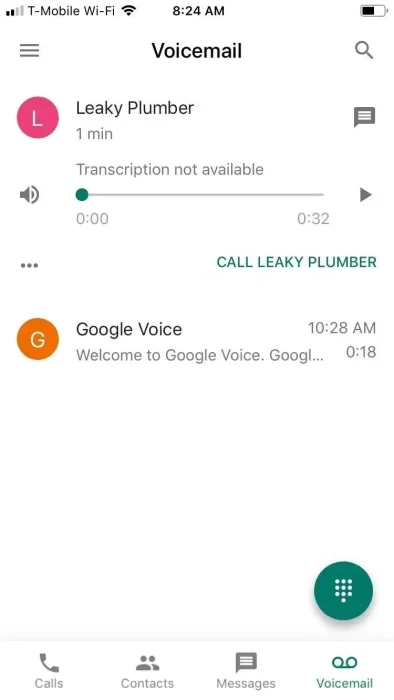
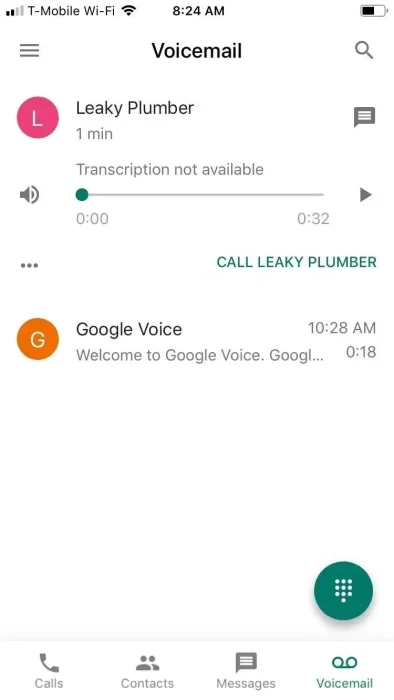
مرحله 6: ذخیره متن تماس های ضبط شده
گوگل ویس می تواند متن برخی از مکالمات صوتی را استخراج کند. شما می توانید این متن ها را کپی کنید، ذخیره سازی کنید و یا آن ها را به اشتراک بگذارید. برای ذخیره این متن، کافی است بر روی علامت (•••) در بخش پایینی و سمت چپ محتوای ذخیره شده کلیک کنید و سپس عبارت Copy Transcript را از منوی ظاهر شده انتخاب کنید. سپس می توانید متن کپی شده را در سایر اپلیکیشن های مد نظر، مانند Notes یا Messages ذخیره کنید و یا آن را به اشتراک بگذارید.
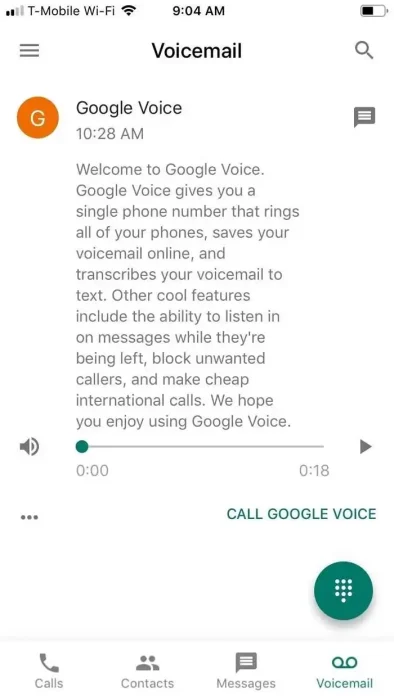
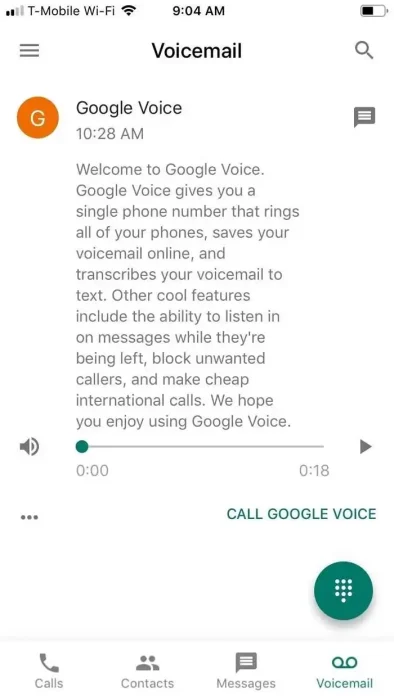
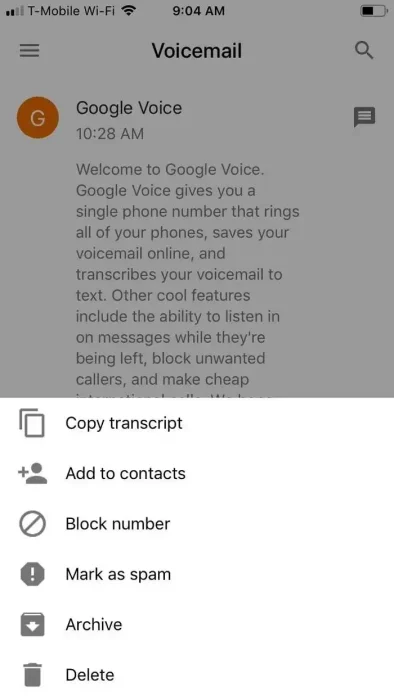
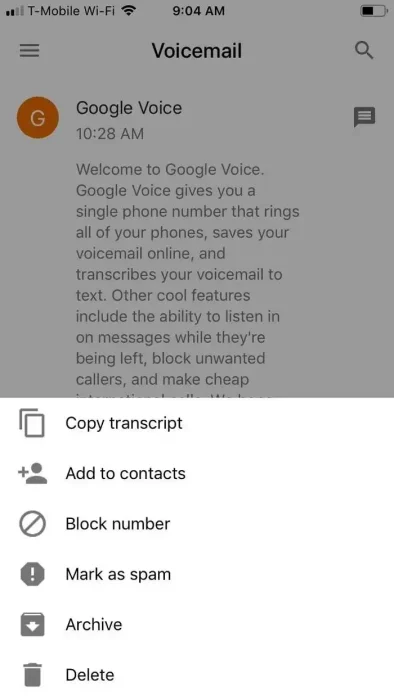
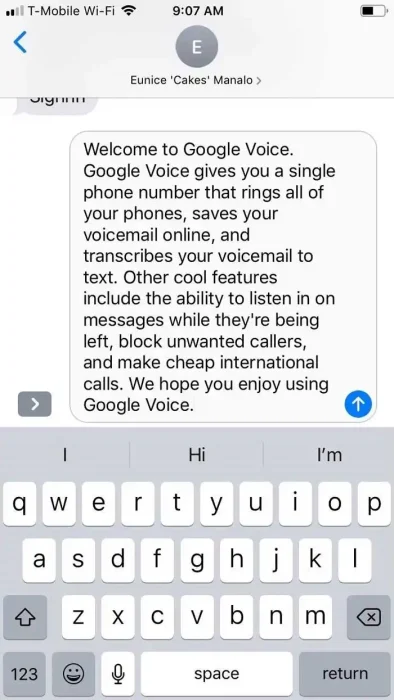
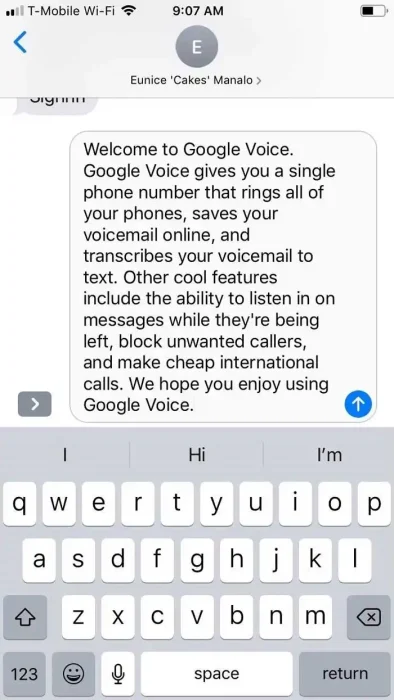
در صورتی که تمایل دارید تماس های خروجی را ضبط کنید، باید از سرویس دیگری استفاده کنید. اپلیکشن های شخص ثالثی وجود دارد که به برای ضبط تماس های خروجی طراحی شده اند. شما می توانید از جیلبریک ها، ترفند های روت و همچنین تجهیزات فیزیکی نیز برای ضبط تماس ها استفاده کنید.
نتیجهگیری
شماره مجازی گوگل ویس شمارهای بسیار کاربردی است که به کمک آن میتوانید کارهای بسیاری از جمله ضبط مکالمه با گوگل ویس انجام دهید. در صورتیکه قصد انتقال شماره گوگل ویس را دارید کلیک کنید.
سوالات متداول
گوگل ویس چیست؟
به بیان ساده تر، گوگل ویس یک اپلیکیشن رایگان است که امکان برقراری و دریافت تماس بدون استفاده از شماره تلفن فعلی را برای شما فراهم می کند. پس از اینکه در گوگل ویس ثبت نام کردید، یک شماره تلفن مخصوص در ایالات متحده به شما داده می شود که برای همیشه می توانید از آن استفاده کنید.
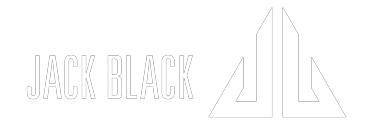
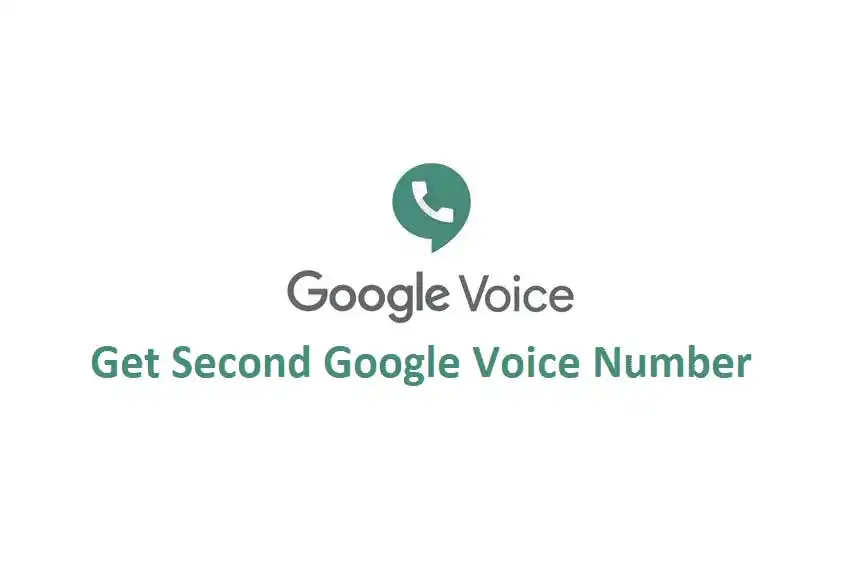
سلام میخوام وارد برنامه شم میگ در کشور شما پشتیبانی نمیکنه میش رفع کنیدش ممنون میشم
سلام بله گوگل ویس با ایپی ایران پشتیبانی نمیشه. باید با ایپی امریکا وارد بشید
سلام و سپاس از سایت خوبتان من قصد خرید گوگل ویس دارم. شما خودتون پیشنهاد میدید که با مشخصات شما این اکانت رو بگیرم یا روی ایمیل خودم؟
راستش من کلاً یک ایمیل (جیمیل) اصلی دارم که خیلی هم ازش استفاده میکنم؛ تقریباً از بیشتر سرویس های گوگل (جیمیل، مپس، میت و …) با همین استفاده میکنم. با توجه به اینکه این جیمیل روی گوشیم ست شده و من در ایران هستم، ایرادی نداره که با این گوگل فعال کنم؟
منظورم اینه در صورتی که با ایمیل خودم بگیرم، دیگه مجبور نیستم همیشه وی پی ان روشن داشته باشم روی گوشیم.
بله، آموزش شما رو دیدم که اول باید موبایل ایران رو به عنوان شماره ریکاوری پاک کنم و بعدش ریجنم میشه آمریکا. اما چون از اون طرف دارم میگم توی ایرانم و از این طرف دارم در ایران از نرم افزارهای گوگل استفاده میکنم و لوکیشنم معلومه، مشکلی پیش نمیاد؟
جسارتاً شماره پشتیبانی دارید من شفاهی باهاتون صحبت کنم؟ زیاد با چت کردن نمی تونم حرفمو برسونم
سلام وقت بخیر
در صورتی که خواستید روی ایمیل تون باشه خودتون هم میتونید انتقال بدید خیلی تفاوتی ندارد
فقط ریجن جیمیل تون نباید ایران باشه
وی پی ان باید حتما روشن باشه چون فقط برای امریکا این سرویس قابل استفاده است
بله در صورتی که ریجن تون امریکا باشه و از ای پی امریکا هم استفاده کنید مشکلی پیش نمیاد
لطفا با شماره پشتیبانی 9385262834 تماس بگیرید. راهنماییتون میکنند.